Molti utenti Apple riferiscono che il loro foto scomparse da iPhone dopo l'aggiornamento all'ultimo iOS 17. Molte foto significative dell'iPhone sono scomparse in modo casuale. Alcune persone addirittura scoprono che le foto dell'iPhone sono scomparse completamente dal Rullino fotografico.
Questo post ha lo scopo di spiegare i motivi per cui le tue foto sono scomparse dall'iPhone e le soluzioni efficaci per recuperarle. Se stai affrontando la stessa situazione, segui i passaggi seguenti per risolvere il problema relativo alla scomparsa delle foto da iPhone dopo l'aggiornamento di 17 / 16 per iOS e altre cause.

- Parte 1. Principali motivi per cui le foto sono scomparse dall'iPhone
- Parte 2. Forza il riavvio del dispositivo iPhone per correggere le foto Scomparso da iPhone
- Parte 3. Controlla l'Album cancellato di recente per correggere le foto di iPhone scomparse
- Parte 4. Attiva Libreria fotografica iCloud per correggere le foto scomparse da iPhone
- Parte 5. Ripristina le foto scomparse dal backup di iTunes
- Parte 6. Recupera le foto di DisappearediPhone con lo strumento di ripristino del sistema iOS [migliore]
Parte 1: Principali motivi per cui le foto scompaiono dall'iPhone
Per cominciare, è importante capire il motivo per cui le foto dell'iPhone sono scomparse all'improvviso. Di conseguenza, puoi evitare problemi simili di foto mancanti su iPhone la prossima volta. Basta dare un'occhiata a questi motivi comuni qui sotto.
- • Aggiorna a iOS 17/16 o ripristina da un backup sconosciuto con un sistema instabile.
- • Spazio di archiviazione ridotto a causa di app pesanti, varie foto, video, documenti e altri file iPhone.
- • Qualcuno cancella le foto del tuo iPhone o le nascondi senza essere notato.
- • Accedi a un altro account iCloud o hai disabilitato iCloud Photo Sync.
- • Apportare altre modifiche alle impostazioni del Rullino fotografico.
Con i motivi sopra spiegati, sarà più semplice recuperare le foto con i pannolini da iPhone 15/14/13/12/11/XS/XR/X senza perdita di dati.
Parte 2: Forza il riavvio del dispositivo iPhone per correggere le foto sparite da iPhone
Nel momento in cui le foto del tuo iPhone sono scomparse, prova a seguire i passaggi per recuperare con facilità quelli mancanti.
È una soluzione approssimativa ma utile per risolvere il problema delle foto di iPhone scomparse. Puoi riavviare il dispositivo Apple ed eseguire di nuovo l'app Foto per vedere se quelle foto mancanti tornano.
Premere e tenere premuto il tasto "Power" fino a quando appare il cursore. Sfilalo e continua a tenere premuto il pulsante "Power" fino a quando non vedi il logo Apple. Per le persone che desiderano recuperare le foto scomparse dall'iPhone X riavviandosi, è necessario tenere premuto e premere il pulsante laterale e il pulsante Volume insieme, trascinare il cursore e tenere premuto il pulsante laterale per riavviare iPhone X.
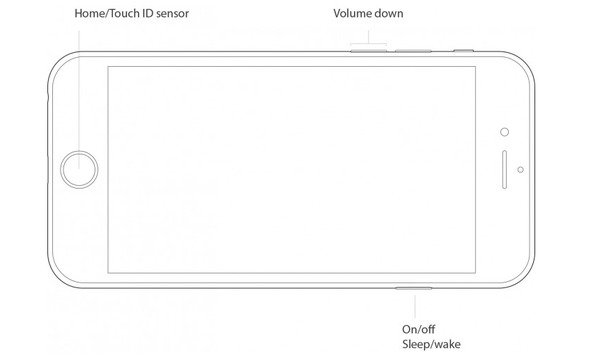
Il riavvio forzato può essere una soluzione potente per risolvere problemi comuni come Le note dell'iPhone sono scomparse, messaggi mancanti, ecc. a parte le foto scomparse.
Parte 3: Controlla l'album eliminato di recente per correggere le foto di iPhone scomparse
"Come posso ritrovare le foto mancanti dal rullino fotografico dell'iPhone?"

È anche possibile che tu elimini accidentalmente foto di iPhone. Quindi è meglio controllare il Cartella eliminata di recente. Apri l'app "Foto" per scegliere "Album", quindi premi "Eliminati di recente" per vedere le foto scomparse da iPhone. Successivamente, tocca "Seleziona" e seleziona determinate immagini. Devi premere "Recupera" e quindi confermare per ripristinare le foto mancanti dell'iPhone.
Parte 4: Attiva Libreria fotografica iCloud per correggere le foto scomparse da iPhone
"Ho appena trovato delle foto scomparse da iPhone iCloud ..."
Quando attivi la libreria di foto di iCloud, puoi accedere automaticamente all'intera libreria in iCloud. Tuttavia, non funziona se hai disabilitato "iCloud Photo Sync" o "My Photo Stream".

Quindi apri prima l'app "Impostazioni" su iPhone. Scegli il tuo nome e tocca "iCloud", premi "Foto" e quindi attiva "Libreria foto di iCloud". Successivamente, puoi vedere le foto del Rullino fotografico e altre immagini di iPhone nell'album "Tutte le foto".
Parte 5: Ripristina le foto scomparse dal backup di iTunes
"Le foto del mio iPhone continuano a ripristinarsi senza sapere perché ..."
Se si dispone di ha eseguito il backup delle foto di iPhone con iTunes prima, quindi puoi recuperare le foto scomparse da iPhone ripristinandole. Collega l'iPhone al Mac o al PC utilizzando un cavo USB. Fidati di questo computer e fai clic sul pulsante iPhone dopo essere stato rilevato. Quindi individua il menu Riepilogo per toccare "Ripristina backup" per ripristinare le foto scomparse dell'iPhone con iTunes.

Potresti anche voler sapere: come recuperare le foto di iPhone dopo il ripristino, anche senza backup.
Parte 6: Recupera le foto di DisappearediPhone con lo strumento di ripristino del sistema iOS
"Il mio album fotografico del iPhone è scomparso, che contiene migliaia di foto negli ultimi anni! Come posso recuperare le foto scomparse da iPhone 15?"
Se non hai cancellato manualmente le foto dell'iPhone, gli errori di sistema dovrebbero essere la causa principale. È perché c'è qualcosa di sbagliato nel tuo sistema iOS che fa sparire le foto del tuo iPhone.
Tuttavia, le cose sembrano essere più difficili da risolvere. Durante questo periodo, puoi rivolgerti a Apeaksoft iOS System Recovery per un aiuto. È un programma di recupero del sistema iPhone professionale ma di facile utilizzo per aiutarti porta il tuo iPhone disabile alla normalità, incluso ritrovare le foto mancanti causate da problemi di sistema. Pertanto, puoi correggere gli errori del sistema iPhone in pochi clic.
- Fix iPhone bloccato in modalità DFU, modalità di recupero, modalità cuffie e altre situazioni anomale di nuovo allo stato normale.
- Supporta iOS 17/16 e l'ultimo iPhone 15/14/13/12/11/XS/XR/X/8/7, ecc.
- Ripristina il dispositivo iOS disabilitato in modalità di ripristino o in modalità DFU.
- Ripara l'iPhone / iPad / iPod disabilitato senza cancellare o danneggiare i dati correnti.
- Ripristina il sistema iOS su Mac o PC senza perdita di dati.
step 1. Esegui il software di recupero del sistema iOS
Scarica e installa lo strumento di riparazione del sistema iPhone. Tocca "Ripristino del sistema iOS" per correggere le foto scomparse da iPhone dopo l'aggiornamento, il ripristino e altre cause in modo sicuro.

step 2. Collega l'iPhone al PC
Usa un cavo USB lampo per collegare l'iPhone al tuo PC Windows o Mac. Leggi gli elementi di seguito relativi alle modifiche che verranno apportate al tuo iPhone dopo aver ripristinato le foto mancanti dell'iPhone. Premi "Start" se sei d'accordo.

step 3. Entra in modalità DFU
Devi inserire il tuo iPhone Modalità DFU con la guida passo-passo. Per iPhone 6 e precedenti utenti Apple comuni, puoi tenere premuto e premere i pulsanti "Home" e "Power" per circa 10 secondi, quindi rilasciare Power per accedere alla modalità DFU da rilevare.

step 4. Controlla le informazioni sull'iPhone rilevate
Dopo che il tuo iPhone è stato rilevato da iOS System Recovery, controlla le informazioni seguenti, tra cui categoria di dispositivo, tipo di dispositivo, modello di dispositivo e versione iOS da aggiornare. Correggere gli articoli sbagliati se necessario.

step 5. Recupera le foto scomparse da iPhone
Premere il pulsante "Ripara" per scaricare il firmware e riparare il sistema iOS. Viene visualizzata una barra di avanzamento, con la quale puoi sapere quanto tempo puoi aspettare. Questo potente software di riparazione del sistema iOS ti consente di risolvere vari problemi come iPhone bloccato sul logo Apple, FaceTime non connesso e così via.

Dopo aver risolto, torna all'interfaccia di recupero dati di iPhone. Hai il permesso di ripristinare i dati da iPhone, backup di iTunes o backup iCloud. Scegli "Recupera da dispositivo iOS" e puoi vedere vari file iOS elencati in categorie. Puoi trovare qualsiasi tipo di dati popolare sul controllo a sinistra come contatti, messaggi, immagini, canzoni, video e altro.

Basta fare clic sulla cartella delle foto specifiche a sinistra e puoi controllare le informazioni dettagliate sulla finestra di destra. Seleziona le foto dell'iPhone scomparse e fai clic sul pulsante Recupera per recuperarle facilmente.
Usando iOS System Recovery, puoi correggere altri problemi del sistema iOS e recuperare i file scomparsi senza problemi. Bene, c'è un nuovo modo per usare, eseguire il backup di importanti dati iOS regolarmente con un solo clic Backup e ripristino dei dati di Apeaksoft iOS.
Di conseguenza, la prossima volta che le foto saranno scomparse dall'iPhone, potrai recuperare anche le foto dell'iPhone scomparse o cancellate con un clic.








